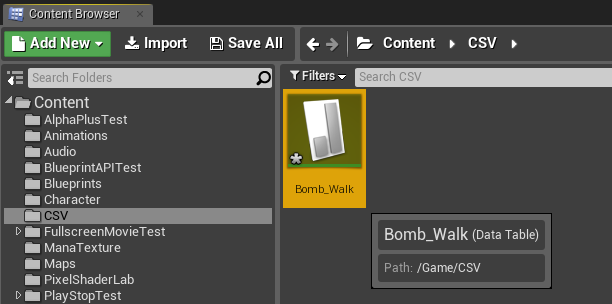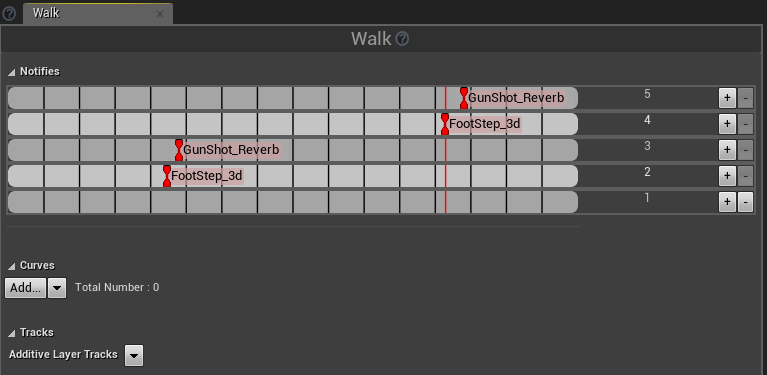编辑PlayAtomCue通知
导入/导出
- CRIWARE UE4插件的动画编辑器不仅可以在时间线上编辑PlayAtomCue通知,还支持以下操作。
- 导出PlayAtomCue通知
- 导入PlayAtomCue通知
- 备注:
如何创建PlayAtomCue通知,请参照“ 为动画添加音频 ”。
- 注意
- 不支持AtomPlayGate的导入/导出。
如何导出PlayAtomCue通知
- 导出PlayAtomCue通知的方法如下。
- 在动画编辑器编辑器的Asset菜单中选择[Export Atom Trigger Table]。
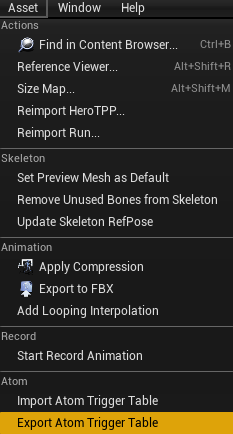
- 在对话框中选择带有PlayAtomCue通知的动画Asset。
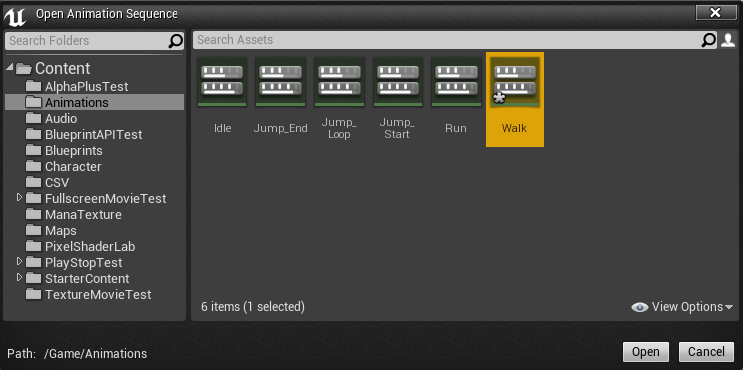
- 在对话框中选择DataTable Asset的输出路径,指定Asset名。
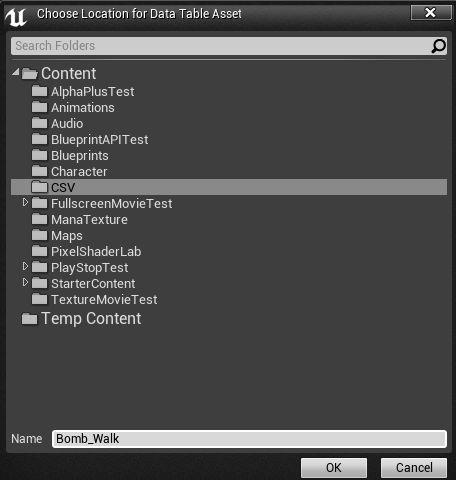
- 在动画编辑器编辑器的Asset菜单中选择[Export Atom Trigger Table]。
- 执行以上操作之后,添加到动画Asset的PlayAtomCue通知将导出为DataTable Asset。
如何导入PlayAtomCue通知
- 导入PlayAtomCue通知的方法如下。
- 在动画编辑器编辑器的Asset菜单中选择[Import Atom Trigger Table]。
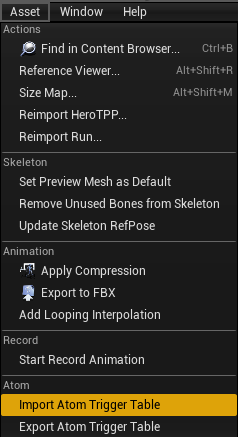
- 在对话框中选择带有PlayAtomCue通知的动画Asset。
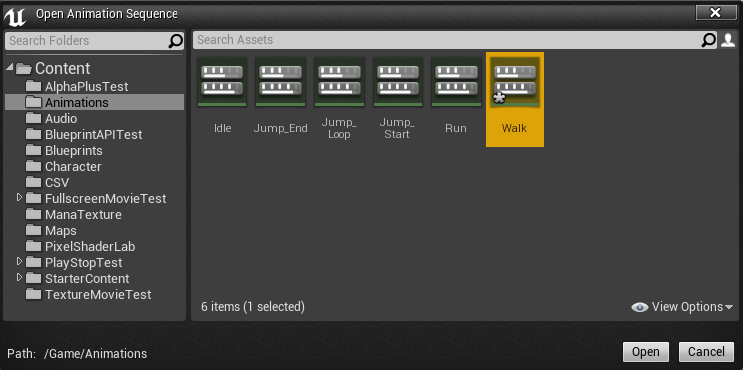
- 在对话框中选择DataTable Asset。
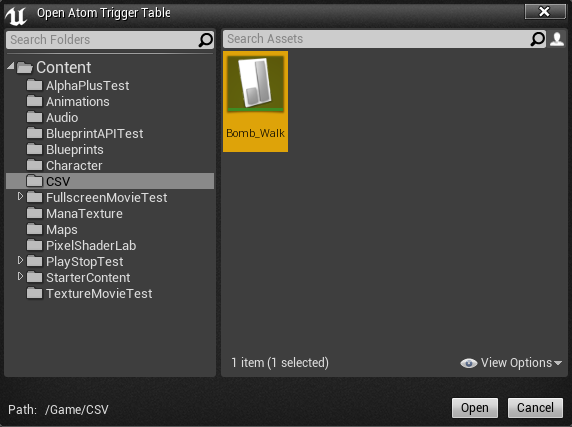
- 在动画编辑器编辑器的Asset菜单中选择[Import Atom Trigger Table]。
- 执行以上操作之后,从DataTable在动画Asset中批量设置PlayAtomCue通知。
- 备注:
导入Asset时,添加PlayAtomCue通知数的轨迹。
从CSV文件导入
- 也可以通过CSV文件创建用于导入PlayAtomCue通知的DataTable Asset。
CSV文件的格式
- 创建DataTable Asset必须准备包含以下信息的CSV文件。
- Name
- Time
- Bone
- Cue
- 各项目的详细如下。
- Name
- 用于识别行的唯一名称。
请输入从1开始连续的数值(行号)。
- Time
- 触发Cue的时间。
单位是秒。以1秒以下的精度指定值时,请用小数指定。
- Bone
- 配置声源的骨架的名称。
如果指定的骨架包含在动画中,Cue将从指定的骨架的位置发声。
- Cue
- 用于要触发的Cue Asset。
必须用字符串指定引用Atom Cue Asset。
- 备注:
Asset的引用名是以“SoundAtomCue'/Game/~”开头的字符串。
可以在编辑器中通过以下操作确认。
- 在内容浏览器上的右键单击Atom Cue Asset,选择[复制引用]。
- 将复制的内容粘贴到记事本等文本编辑器。
- CSV文件的简单示例如下。
≪例≫
Name,Time,Bone,Cue
1,0.25,"ball_r","SoundAtomCue'/Game/Audio/footstep1shotR.footstep1shotR'"
2,0.50,"ball_l","SoundAtomCue'/Game/Audio/footstep1shotL.footstep1shotL'"
- 注意
- 必须在CSV文件的第一行中添加指定示例项目的行(固定字符串“Name,Time,Bone,Cue”)。
导入CSV文件的步骤
- 导入CSV文件的步骤如下。
- 在内容浏览器上选择导入,或将CSV文件拖放到内容浏览器。
- 在DataTable选项对话框中,在DataTable的列类型选择[AtomTriggerRow]。
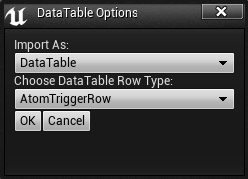
- 执行以上操作之后,从CSV文件创建DataTable Asset。
- 注意
- 以CSV格式保存Excel编辑的时间信息时,添加到骨架和Cue的字符串前后的双引号(")通过转义处理转换为“"""”。
将Excel编辑的CSV文件导入到内容浏览器时,请事先用文本编辑器等将“"""”替换成“"”。